win11怎么把c盘分成几个盘
来源:网络收集 点击: 时间:2024-03-12【导读】:
如何在 Windows 11 操作系统中对 C 盘进行分区的问题。如果您的 C 盘空间不足,想要把它分成多个分区来更有效地管理存储空间,我提供了详细的操作步骤,帮助您轻松实现所需效果。品牌型号:Windows 11系统版本:机械革命Z3方法/步骤1/13分步阅读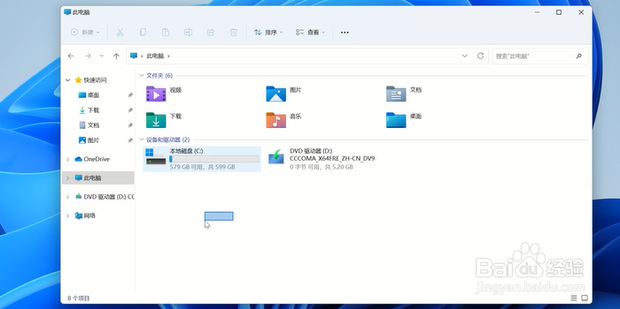 2/13
2/13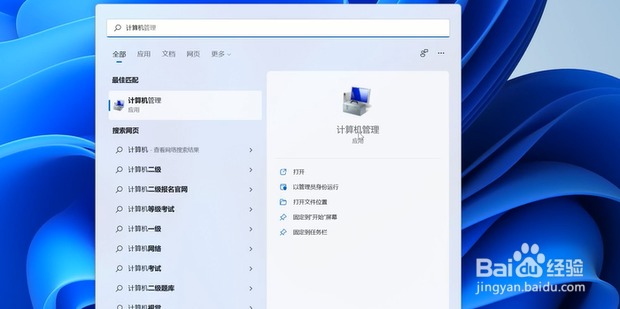 3/13
3/13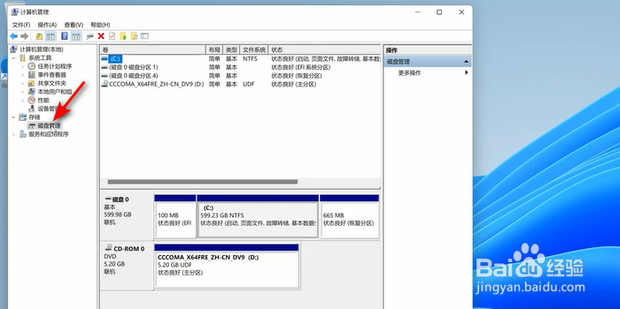 4/13
4/13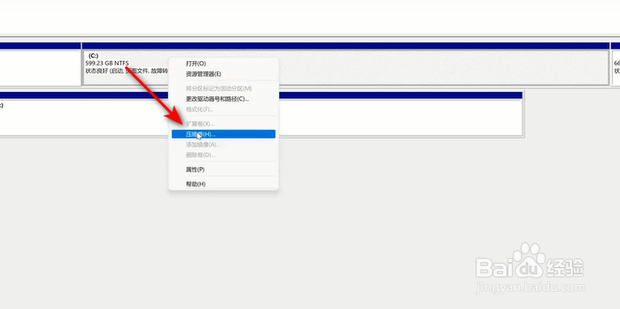 5/13
5/13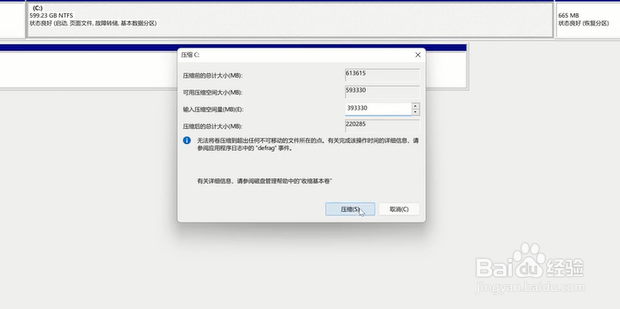 6/13
6/13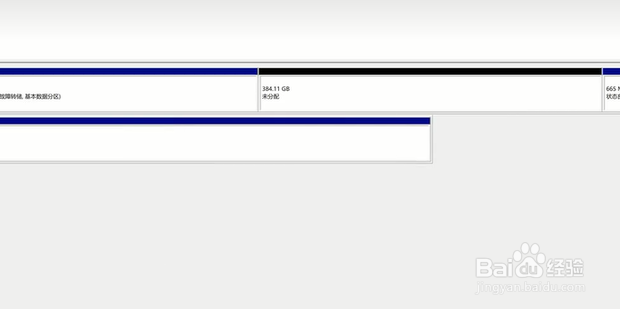 7/13
7/13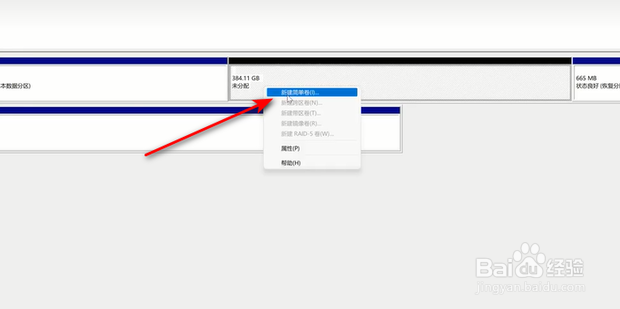 8/13
8/13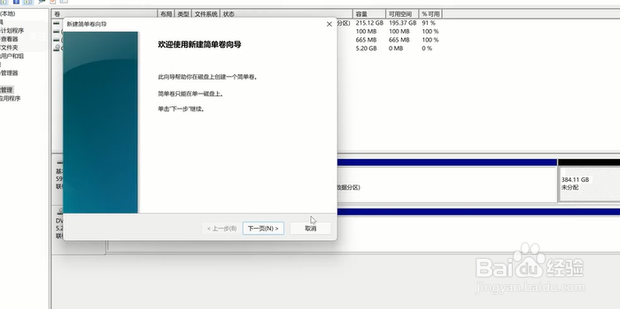 9/13
9/13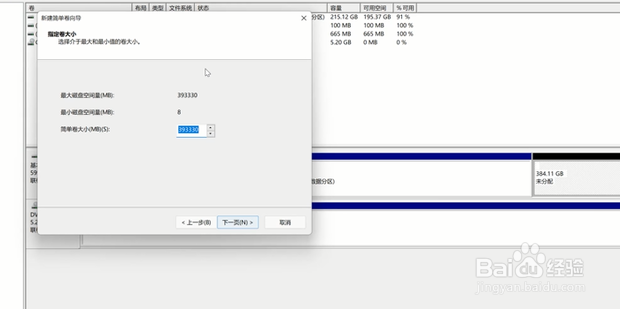 10/13
10/13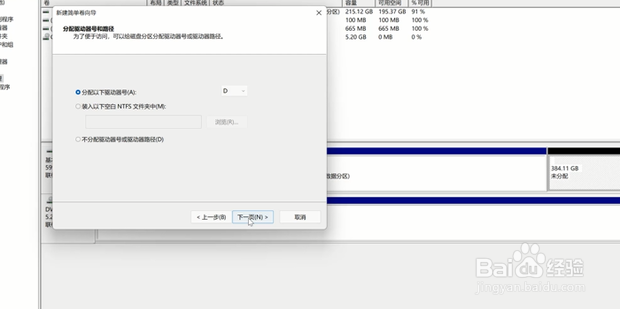 11/13
11/13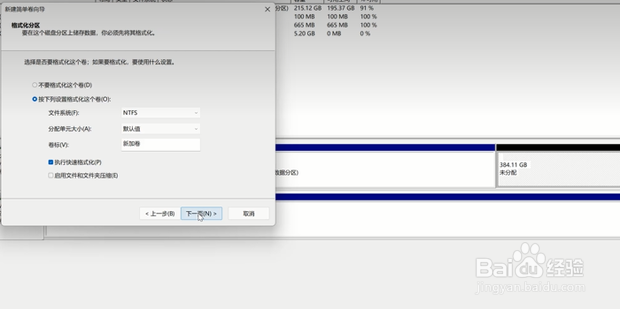 12/13
12/13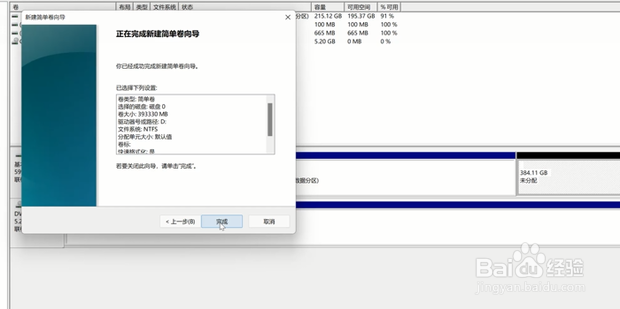 13/13
13/13 WIN11系统盘分盘
WIN11系统盘分盘
如图所示,此电脑中只有一个C盘需要进行分盘。
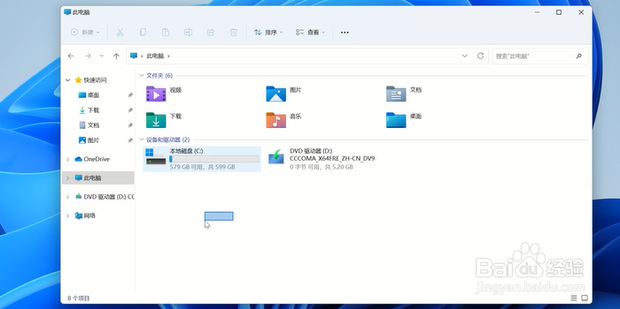 2/13
2/13在搜索中输入计算机管理
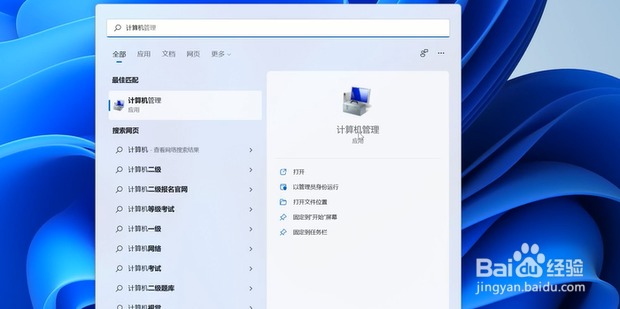 3/13
3/13进入后找到磁盘管理
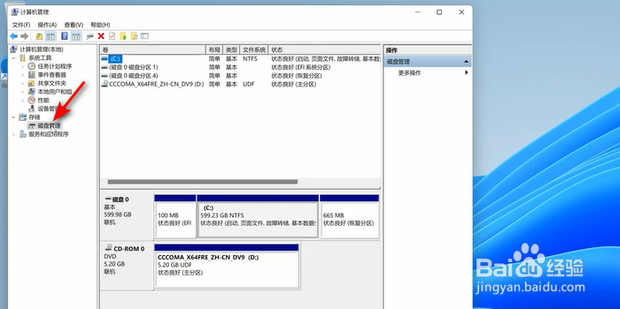 4/13
4/13进入后找到c盘右键选择压缩卷
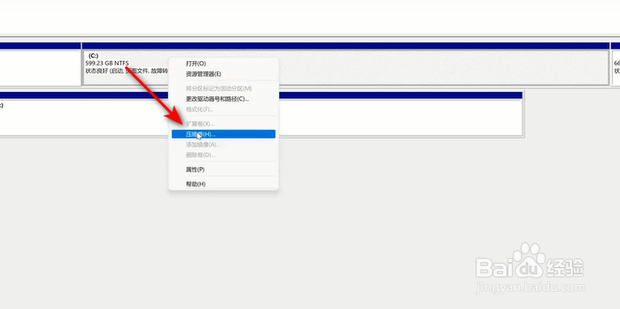 5/13
5/13输入压缩的大小后点击下方的压缩即可
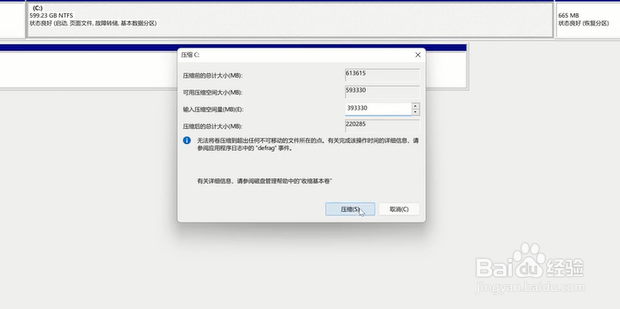 6/13
6/13如图所示,压缩后即可得到一个未分配的卷
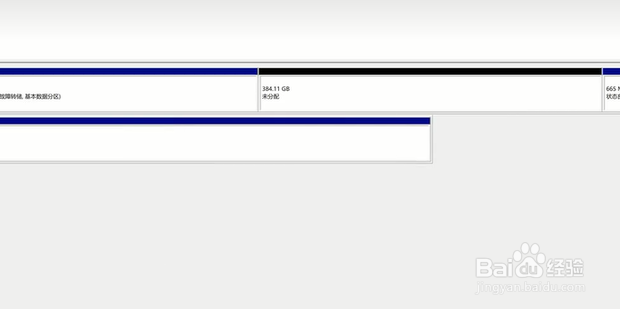 7/13
7/13右键选择新建卷
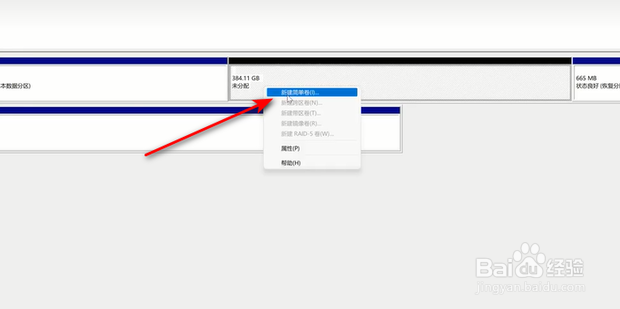 8/13
8/13选择下一步即可
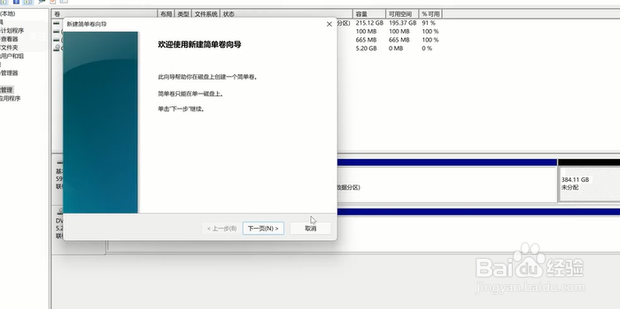 9/13
9/13下一步即可
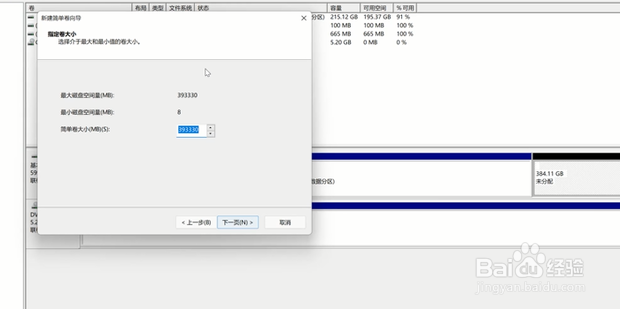 10/13
10/13给磁盘命名后点击下一步
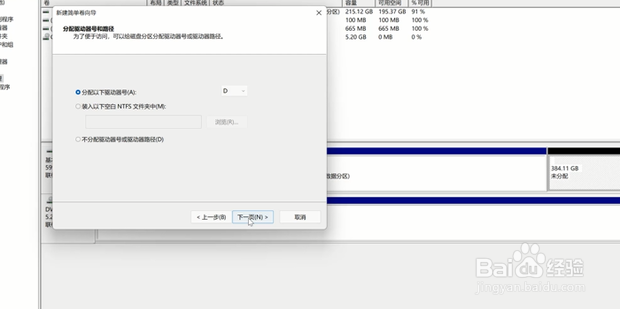 11/13
11/13点击下一步即可
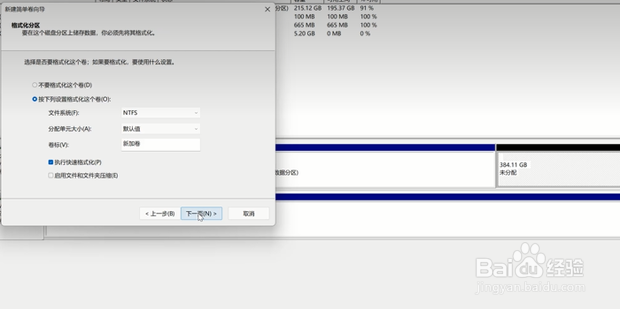 12/13
12/13最后点击完成
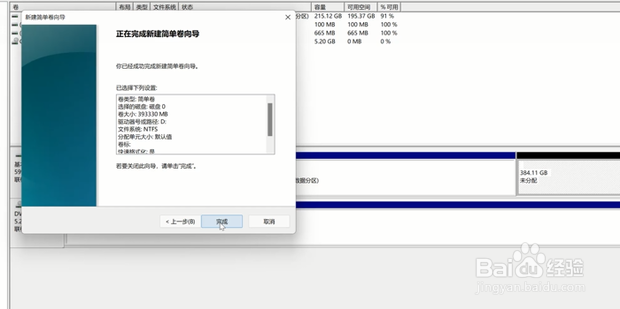 13/13
13/13效果如图所示,即可将c盘分成c,d两个盘。
 WIN11系统盘分盘
WIN11系统盘分盘 版权声明:
1、本文系转载,版权归原作者所有,旨在传递信息,不代表看本站的观点和立场。
2、本站仅提供信息发布平台,不承担相关法律责任。
3、若侵犯您的版权或隐私,请联系本站管理员删除。
4、文章链接:http://www.mlbh1.com/art_328439.html
上一篇:win10磁盘整理功能无法使用怎么办
下一篇:华为Mate10如何设置双击唤醒屏幕
 订阅
订阅